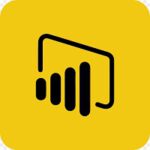En la ficha Power Pivot, la primera opción corresponde a la "Administración" del "Modelo de Datos".

Interfaz del Modelo de datos
En este caso podemos entender que la "interfaz" es el entorno o pantalla con las que se interactúa al usar una solución, cuando hablamos de la "Interfaz de Excel" hablamos de la vista que regularmente tenemos al usar las pantallas de Excel, donde encontramos las fichas, hojas, y todas las opciones que habitualmente encontramos en las fichas de Excel.
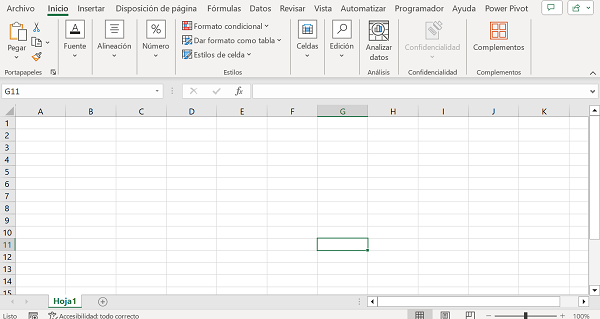
En cambio cuando usamos la opción "Administración" del "Modelo de Datos", dentro de la ficha "Power Pivot", accedemos a una nueva interfaz conocida como "Administrador del Modelo de Datos", es en estas pantallas donde se define el modelo, tablas, relaciones entre tablas, medidas, columnas calculadas y jerarquías.
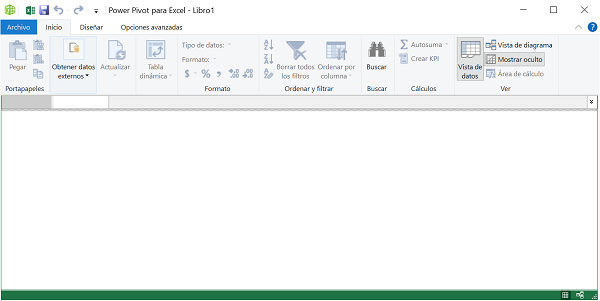
Vistas en el Modelo de Datos
Existen dos vistas del modelo de datos en el Administrador del Modelo de Datos: la vista de datos y la vista de diagrama.
Vista de datos en Power Pivot
Cuando se abre la interfaz por primera vez, veremos la vista de datos, en esta vista se puede encontrar los datos contenidos en el modelo (como si fuese una hoja de Excel), cada tabla en el modelo tiene su propia pestaña en la vista (es como si cada tabla fuese una hoja). Las tablas contienen columnas de datos recuperados de una fuente de datos, y también pueden columnas calculadas utilizando DAX. Las columnas calculadas aparecen un poco más oscuras y tienen un encabezado de color diferente que las otras columnas.
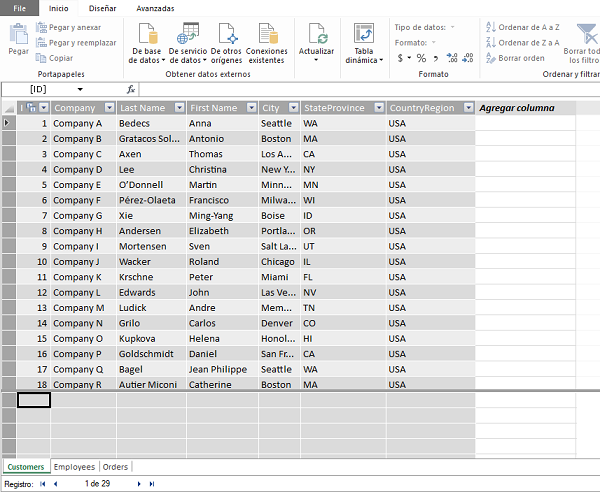
Vista de diagrama en Power Pivot
Cuando se utiliza la opción "Vista de diagrama" que se encuentra al lado derecho del "Administrador del Modelo de Datos" , se accede a una vista que muestra las tablas y las relaciones entre las tablas. En esta vista se pueden establecer las relaciones entre las tablas y crear jerarquías para explorar el modelo en detalle.
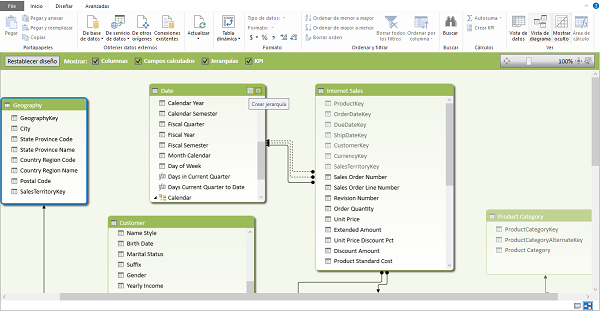
Los menús son similares tanto en la vista de datos como en la vista de diagrama, sin embargo, algunas acciones solo se pueden realizar en la vista de datos y otras solo en la vista de diagrama.